亲爱的电脑小伙伴,你是否也有过这样的烦恼:每次开机,Skype就像个顽皮的小精灵,迫不及待地跳出来和你打招呼?别急,今天就来教你几招,轻松阻止Skype开机自启,让你的电脑焕发新活力!
一、任务管理器大显神通

1. 小伙伴们,先来个“Ctrl+Alt+delete”组合键,召唤出任务管理器这位超级英雄!
2. 在任务管理器里,找到“启动”选项卡,这里就是Skype的藏身之处。
3. 看到Skype了吗?选中它,然后点击右下角的“禁用”按钮,Skype就乖乖地被关进小黑屋啦!
二、msconfig来帮忙
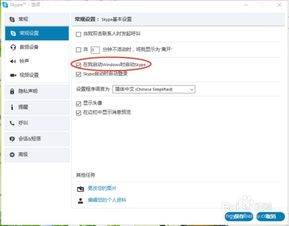
1. 按下“Win+R”键,召唤出运行窗口,输入“msconfig”,然后回车。
2. 在弹出的窗口中,找到“启动”选项卡,这里也是Skype的藏身之处。
3. 找到Skype,把前面的勾勾去掉,然后点击“应用”和“确定”。
4. 重启电脑,Skype就不再开机自启啦!
三、Skype设置里找答案
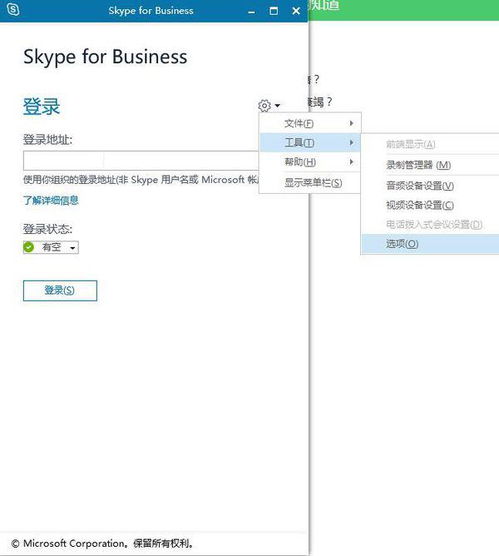
1. 打开Skype,点击页面右上角的设置图标。
2. 在展开的选项中,找到“工具”选项,然后点击进入。
3. 在工具页面,点击下方的“选项”。
4. 在Skype选项中,点击“个人设置”。
5. 打开个人设置页面后,找到“当登录到Windows时自启动应用”选项,点击关闭它。
6. 重启电脑,Skype就不再开机自启啦!
四、隐私设置来帮忙
1. 打开Skype,点击页面右上角的设置图标。
2. 在展开的选项中,找到“隐私”选项,然后点击进入。
3. 在隐私设置中,找到“应用”选项,然后点击进入。
4. 在应用列表中,找到Skype,然后点击关闭它。
5. 重启电脑,Skype就不再开机自启啦!
五、彻底关闭Skype
1. 打开开始菜单,输入“PowerShell”,然后回车。
2. 在PowerShell窗口中,输入以下命令:`Get-AppxPackage -Name \Microsoft.SkypeApp\ | Remove-AppxPackage`
3. 输入命令后,按回车键,Skype就被彻底关闭啦!
怎么样,是不是很简单呢?赶紧试试这些方法,让你的电脑焕发新活力吧!记得分享给你的小伙伴们哦!
